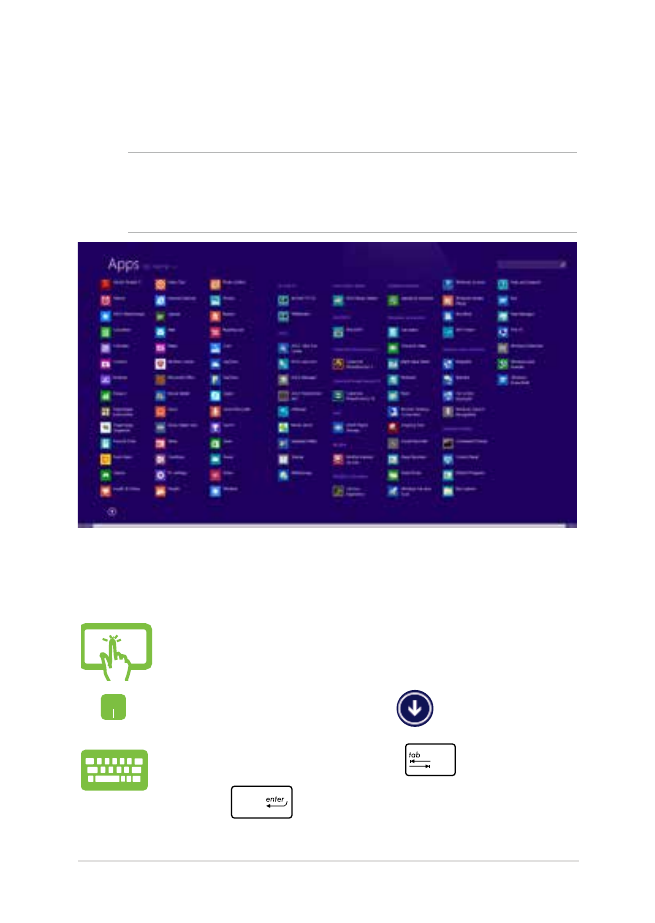
Uzyskiwanie dostępu do ekranu Aplikacje
Poza aplikacjami, które są już zakotwiczone na ekranie Start, możliwe
jest również otwieranie innych aplikacji za pomocą ekranu Aplikacje.
UWAGA: Aplikacje wyświetlane na ekranie mogą różnić się w zależności
od modelu. Przedstawiony poniżej zrzut ekranu ma wyłącznie charakter
informacyjny.
Uruchamianie ekranu Aplikacje
Uruchom ekran Aplikacje przy użyciu panelu ekranu dotykowego*,
panelu dotykowego lub klawiatury komputera.
Przesuń palcem w górę po ekranie Start.
Na ekranie Start kliknij przycisk
.
Na ekranie Start naciśnij klawisz
, a następnie
klawisz
.
* wyłącznie w wybranych modelach
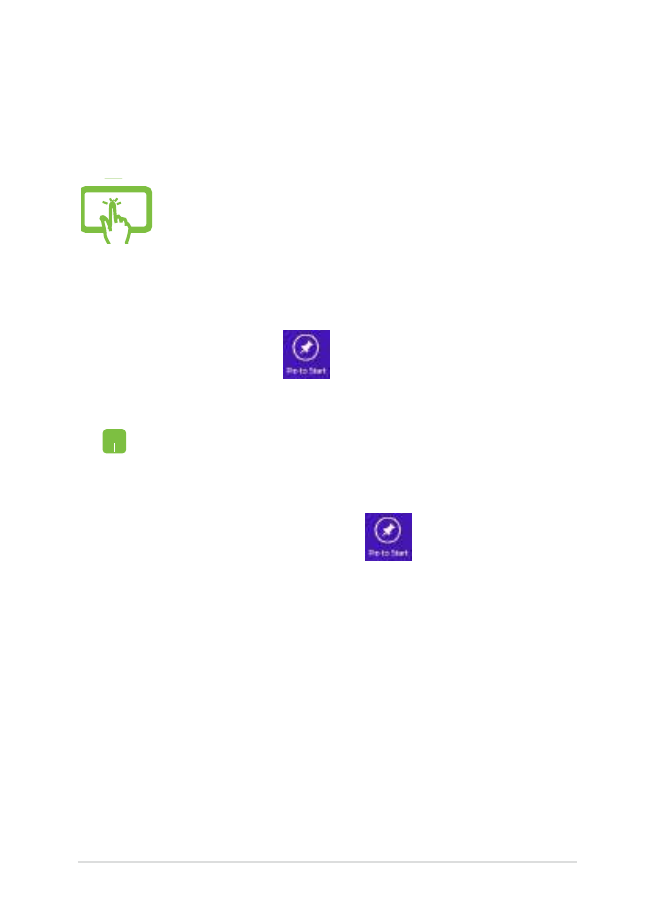
52
Podręcznik elektroniczny do notebooka
Zakotwiczanie kolejnych aplikacji na ekranie Start
Możesz przypiąć więcej aplikacji do ekranu Start przy użyciu panelu
ekranu dotykowego* lub panelu dotykowego.
1.
Wyświetl ekran All Apps (Wszystkie aplikacje).
2.
Stuknij i przytrzymaj aplikację, którą chcesz
przypiąć do ekranu Start, aby uaktywnić pasek
Customize Po uaktywnieniu paska Customize
(Dostosuj) można stuknąć więcej aplikacji w celu
ich przypięcia do ekranu Start.
3.
Naciśnij
, aby przypiąć wybrane aplikacje
do ekranu Start.
1.
Wyświetl ekran All Apps (Wszystkie aplikacje).
2.
Kliknij prawym przyciskiem myszy aplikacje, które
chcesz dodać do ekranu Start.
3.
Stuknij/kliknij ikonę
, aby przypiąć wybrane
aplikacje do ekranu Start.
* wyłącznie w wybranych modelach
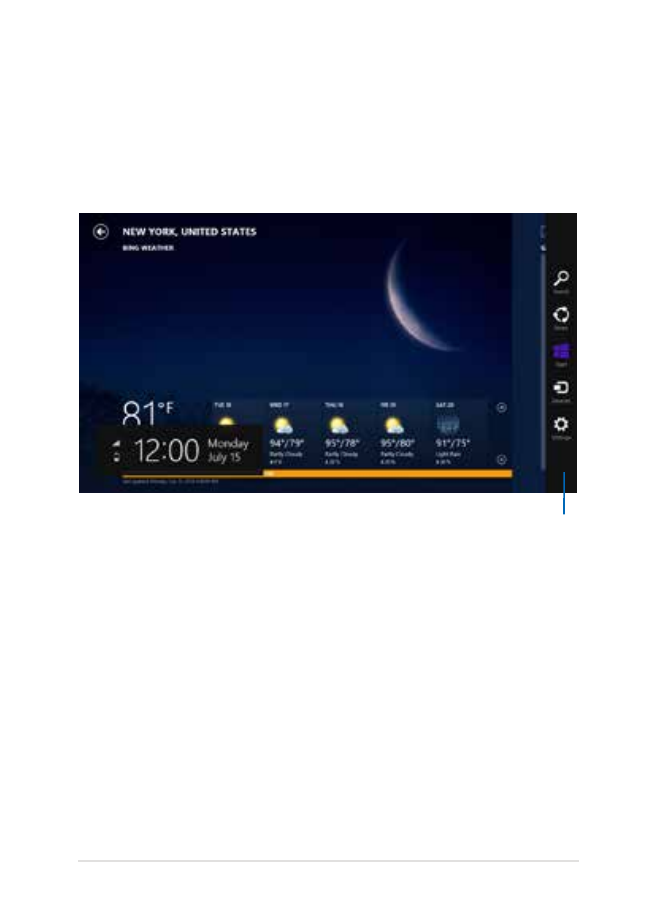
Podręcznik elektroniczny do notebooka
53